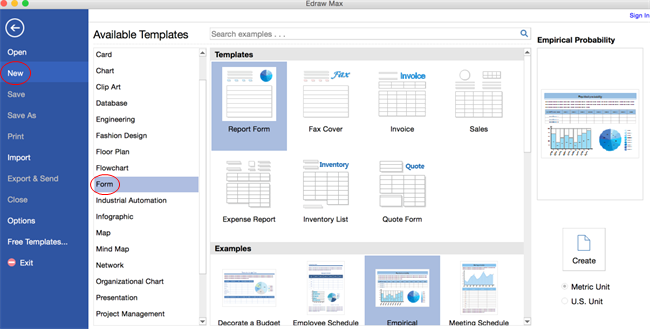Crear Formularios de Negocios Profesional
Con este avanzado programa de formulario de negocios, resulta bastante fácil crear un formulario de negocios profesional.
Abrir una Plantilla de Formularios de Negocios
Abra el menú Archivo y haga clic en Nuevo.-> Formularioss. Luego, haga doble clic en el ícono del formulario que necesita, como por ejemplo Portada de Fax.
Un dibujo en blanco y las bibliotecas necesarias se abren automáticamente.
Comience a dibujar con un ejemplo de formulario para ahorrar el tiempo. Haga doble clic en el ejemplo que quiera.
Añadir Formas de Formularios de Negocios
- Arrastre y solte las formas desde la biblioteca de formularioss al dibujo. Utilice las guías dinámicas para alinear diferentes formas.
- Arrastre más formas al dibujo para construir la estructura principal.
- Arrastre los controladores cuadradas y verdes para modificar el tamaño de las formas.
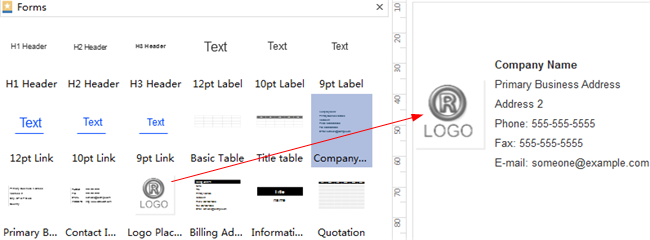
Reemplazar Logo
Seleccione el Logo desede la biblioteca y haga clic en el botón de acción flotante. -> Haga cilc en Replace Logo. -> Luego puede seleccionar su logo desde los archivos.
También puede insertar su logo haciendo clic en la ficha Insertar -> Insertar Imagen.
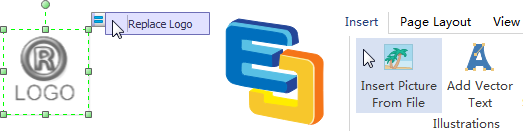
Editar Formularios de Negocios
Para cambiar el color y el contorno de una forma rápidamente, seleccione cualquier estilo rápido en el Estilo de la ficha Inicio.
Para editar un formulario de negocios, haga clic en el cuadro de texto con el fin de abrir la ficha Formularios.

Añadir/Eliminar una Fila/Columna
Para insertar una fila, siga los pasos siguientes: Coloque el puntero a la izquierda de una fila. - > Cuando el puntero se convierte en una flecha negra oscura, haga clic para elegir la fila. - > Haga clic en Insertar encima o Insertar debajo.
Para insertar una columna, elija una columna y haga clic en Insertar a la izquierda o Insertar a la derecha.
Modificar Fila/Columna
Coloque el puntero sobre el borde. Cuando el cursor se convierte en 2 flechas, arrastre el mouse para modificar el tamaño de una fila o una columna.
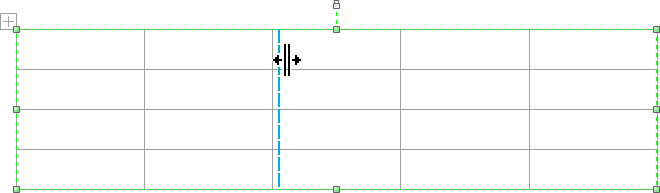
Como alternativa, introduzca el valor de la altura y el ancho en el Tamaño de Celdas.
Distribuir Filas y Columnas Uniformemente
Puede distribuir todas las filas y columnas uniformemente si lo prefiere.
Haga clic en la tabla. -> Tamaño de Celdas, y luego haga clic en Distribuir Filas o Distribuir Columnas.
Cambiar Relleno y Bordes
Para cambiar el relleno de un formulario, puede hacer clic en Relleno en la ficha Formato.
Para cambiar los bordes, haga clic en el botón Bordes y seleccionar el estilo que le prefiere.
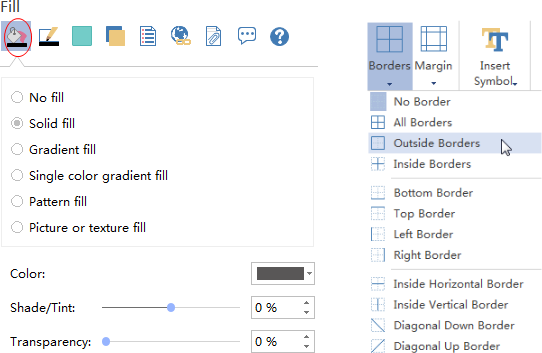
Diseño de Formulario de Negocios
- Para alinear diferentes formas horizontalmente o verticalmente, seleccione las formas y luego haga clic en Alinear para modificarlas.
- Al mover una forma, las líneas de guía le ayudará a alienar todas las formas.
- Para distribuir tres o más formas a intervalos regulares, sleccione las formas y haga clic en Distribuir en la ficha Inicio.
- Para centrar todo el diagrama, haga clic en Centrar en la ficha Inicio.
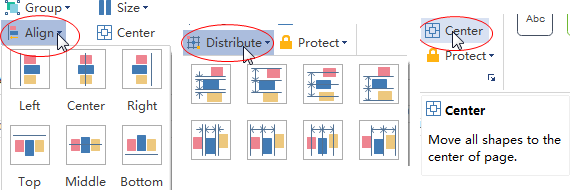
Agregar Texto a Formulario de Negocio
- Para editar un texto, haga doble clic en la forma, coloque el cursor donde desea y luego escriba. Vea la ilustración siguiente.
- Para agregar más cuadros de texto, pulse Ctrl + 2. Pulse Ctrl + shift + 2 para ajustar el cuadro de texto.
- Para cambiar de fuente, haga clic en la ficha Inicio. Puede personalizar el tamaño, color y alineación en el menú relevante.
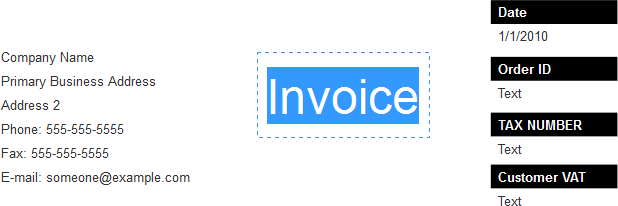
Cambiar Tema de Formulario de Negocios
Puede cambiar el estilo de relleno, línea y texto con un solo cilc.
Haga clic en la ficha Diseño para cambiar de tema.
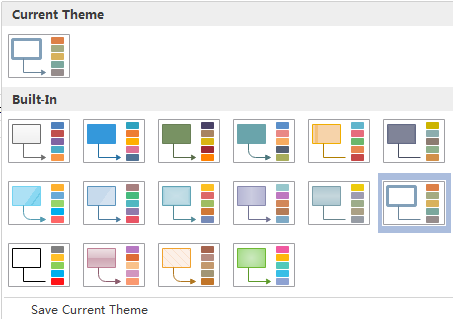
Agregar Fondo a Formulario de Negocios
Para agregar un fondo, visite el Diseño y luego:
- Seleccione un color para mejorar el fondo.
- Haga clic en Seleccionar Fondo para elegir un fondo predefinido.
- Haga clic en Eliminar Fondo si no le gusta el fondo añadido.
- Haga clic en la ficha Vista y luego Vista de Fondo para editar y personalizar el fondo.
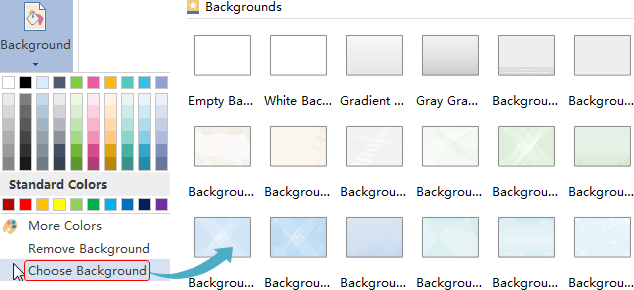
Guardar o Exportar Formulario de Negocios
Haga clic en Guardar para guardar el archivo como el formato predeterminado. Seleccione Guardar como para guardar el archivo como otros formatos. Vea más opciones en el diálogo de Guardar Como. Los primeros 10 opciones son las más utilizadas.
Puede guardar el archivo en el disco local o subirlo a la Nube. También puede guardarlo en la Nube de Equipo para compartirlo con más personas.
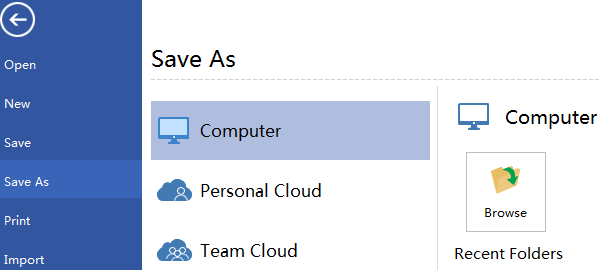
Haga clic en Exportar & Enviar para exportar el formulario como el formato necesario, por ejemplos, PowerPoint, JPG y PDF.
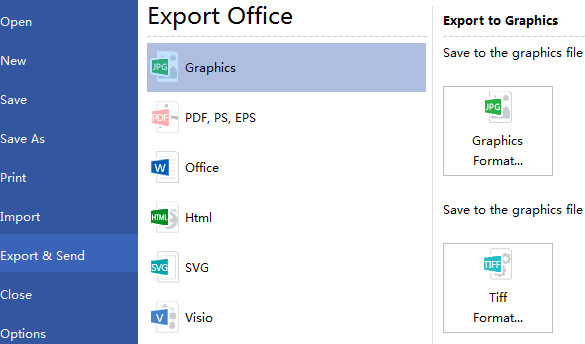
Imprimir Formulario de Negocios
- Haga clic en la ficha Archivo y luego seleccione Imprimir. Puede ver la vista previa de su documento.
- Para revisar cada página, haga clic en las flechas debajo de la ventana de vista previa.
- Nota: Utilice el control deslizante de zoom debajo de la vista previa para ampliar la imagen del documento.
- Para volver al documento y realizar algunos cambios antes de imprimirlo, haga clic en la flecha superior izquierda.
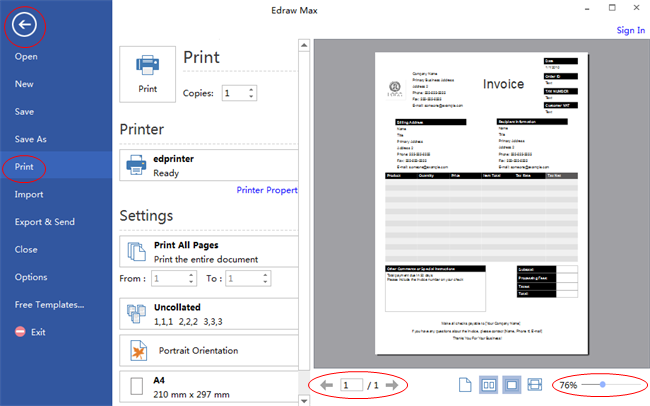
Para imprimir el dibujo en un solo papel, haga clic en Más configuraciones de impresión... y seleccione Ajustar a.

Haga clic aquí para ver y descargar los ejemplos de formulario de negocios profesionales.
Descargar Software de Formulario de Negocios: